この投稿ではその方法を示します現在の BIOS バージョンを確認するWindows 11/10/8/7 コンピューターで、Windows レジストリ、WMI コマンド、システム情報ツール (MSINFO32.exe) または DirectX 診断ツール (DXDiag) を使用します。 BIOS は Basic Input/Output System の略で、ハードウェアに組み込まれているファームウェアの一種で、コンピュータの起動プロセス中に使用されます。
読む: PC が UEFI または BIOS を使用しているかどうかを確認する。
Windows 11でBIOSのバージョンを確認する
確認する必要があるかもしれませんBIOS予定している場合のバージョンBIOSをアップデートする。もちろん、やりたいか、やるべきかは別問題です。とにかく、これを行うにはいくつかの方法があります。それらを見てみましょう。
1] WMIコマンドの使用
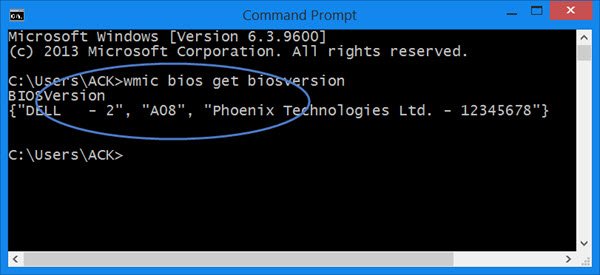
使用できますWindows 管理インストルメンテーションBIOS の詳細を確認するには。これを行うには、管理者特権でコマンド プロンプト ウィンドウを開き、次のように入力して Enter キーを押します。
wmic bios get biosversion
2] MSINFO32の使用
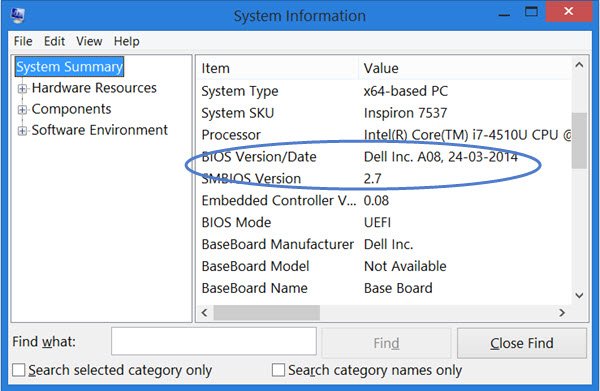
組み込みの MSINFO32 またはシステム情報ツールこの情報はシステム概要の下に表示されます。このツールを開くには、走るmsinfo32 を入力して Enter キーを押します。
3] レジストリエディタの使用
Windows がロードされると、BIOS 情報とその他の詳細が次のレジストリ キーに保存されます。
HKEY_LOCAL_MACHINE\HARDWARE\DESCRIPTION\System
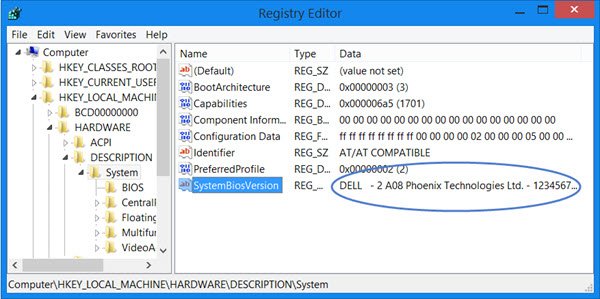
ここで詳細が表示されますシステム。 SystemBiosDate、SystemBiosVersion、VideoBiosDate、および VideoBiosVersion にも追加の詳細が表示されます。サブキー。
BIOS バージョンを確認するには 実行します登録編集そして、前述のレジストリ キーに移動します。
4] DXDiagの使用
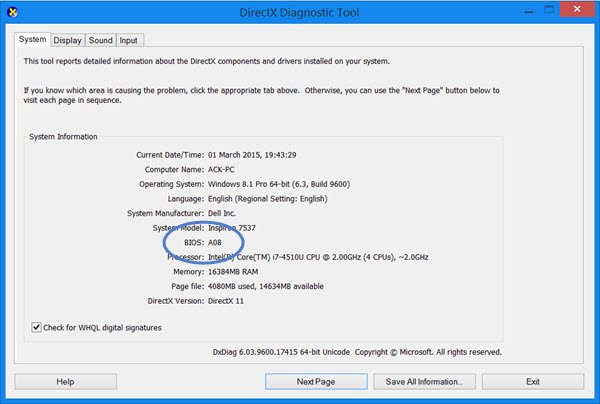
DirectX 診断ツールまたは DXDiag.exe は基本的にトラブルシューティングを支援することを目的としていますダイレクトX問題。しかし、もしあなたが走るdxdiagこれを開くと、「システム」タブの下に記載されている BIOS バージョンが表示されます。
もちろん、これとは別に、次のようなサードパーティのシステム情報ツールを使用することもできます。スペシーBIOS バージョンを確認するか、起動時に F10/F12 キーを押してマシンの BIOS セットアップに入るときに確認します。
よかったらこの投稿をチェックしてくださいコンピュータのRAM、グラフィックスカード/ビデオメモリを調べるWindows PC の。






